Trên máy tính để bàn của bạnNó có xuất hiện không "Kích hoạt Windows-Đi tới Cài đặt để kích hoạt cửa sổ"Chữ ký ảnh?Vẫn đang tìm kiếmTừ máy tính để bànxóa vĩnh viễnKích hoạt Windows水印Phương pháp ?Điều này là do giấy phép Windows của bạn đã hết hạn.
Nếu bạn cóChìa khóa sản phẩm,Bạn có thể trực tiếpKích hoạt của nóĐếnXóa hình mờ Windows đang hoạt động.Nhưng nếu bạn chưa có, vui lòng tìm ở đây cáchKhông có khóa sản phẩmXóa hình mờ kích hoạt Windows 10/11.
Nội dung
- 1 Cách xóa hình mờ "chế độ thử nghiệm"
- 2 Điều chỉnh sổ đăng ký để xóa hình mờ cửa sổ đang hoạt động
- 3 Bật công cụ xóa hình mờ cửa sổ
- 4 Tắt kích hoạt hình mờ Windows bằng cách sử dụng quyền truy cập dễ dàng
- 5 Các câu hỏi thường gặp về việc xóa hình mờ Windows kích hoạt
- 6 Ồ, xin chào, rất vui được làm quen với bạn.
Làm thế nào để loại bỏ "Chê độ kiểm tra"Chữ ký ảnh
Sử dụng các kỹ thuật notepad đơn giản, bạn có thể dễ dàngTừ máy tính để bànLoại bỏ "Kích hoạt Windows 10 Watermark".Hãy xem làm thế nào để làm điều đó.
Đầu tiên, mở Notepad trên PC của bạn. Bạn có thể thực hiện việc này bằng cách nhấp vào menu bắt đầu để tìm kiếm loại Notepad và nhấn Enter.Bây giờ gõ lệnh sau trên Notepad:
@ Echo off
taskkill / F / IM explorer.exe
explorer.exe
ra
Đi tới tệp và nhấp vào "Lưu dưới dạng".Chọn vị trí bạn muốn lưu tệp tại đây.Sau đó, thay đổi kiểu lưu thành "tất cả các tệp (*. *)" Và đặt tên tệp là "remove.bat"
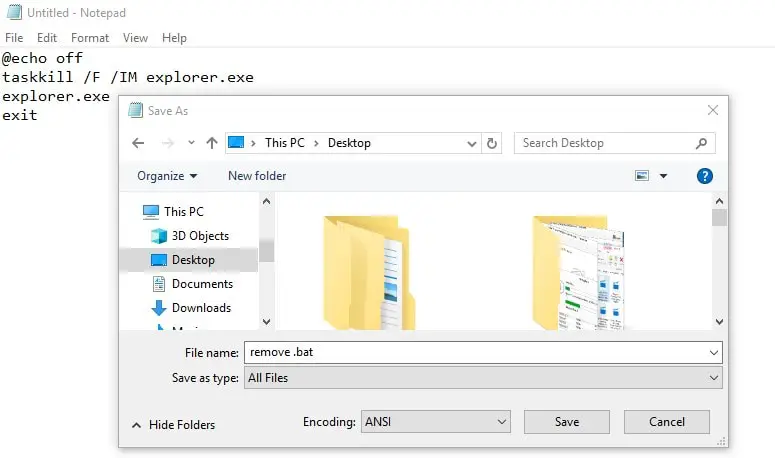
Bây giờ hãy mở vị trí lưu tệp.Bạn sẽ thấy một tập tin như trong hình dưới đây.Nhấp chuột phải vào tệp remove.bat và nhấp vào "Chạy với tư cách quản trị viên"
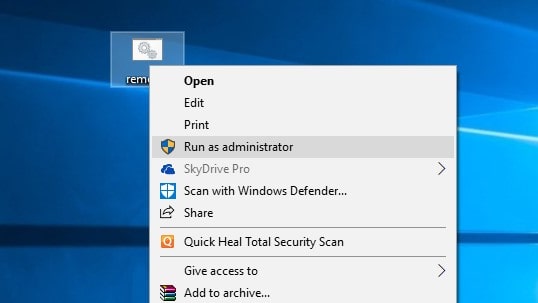
Một dấu nhắc lệnh sẽ tự động mở và đóng.Bây giờ, khởi động lại máy tính xách tay hoặc máy tính để bàn.Đây làTrên máy tính để bànKhông cần nữa"Kích hoạt cửa sổ đi đến cài đặt để kích hoạt cửa sổ".
Điều chỉnh sổ đăng ký để xóa hình mờ cửa sổ đang hoạt động
Đây là một tinh chỉnh khác để loại bỏ hình mờ Windows 10/11 đã kích hoạt bằng Windows Register Editor.
- Mở Windows Registry Editor bằng cách nhấn Windows + R và nhậpregedit Và nhấn Enter.
- Sau đó mở rộng Màn hình bảng điều khiển HKEY_CURRENT_USER
- Nhấn đúp chuộtTrong cửa sổ bên phảiGiá trị của " PaintDesktopVersion ".
- Và giá trị " 1 "thay đổi thành" 0 ", rồi nhấp vào" OK "để lưu các thay đổi.
- Đóng trình chỉnh sửa sổ đăng ký và bất kỳ chương trình nào khác, sau đó khởi động lại máy tính.
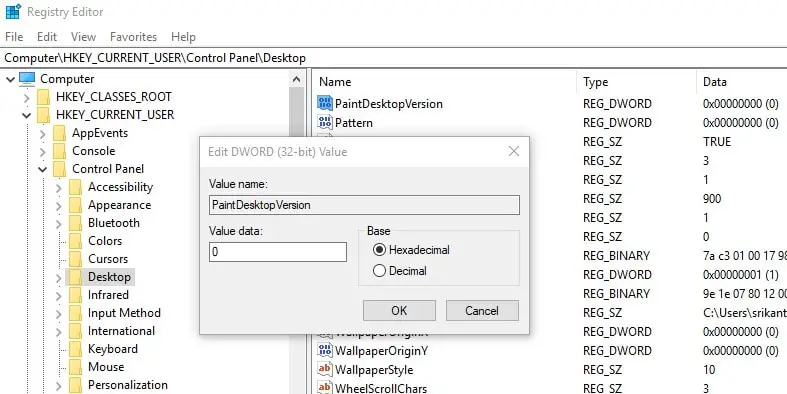
đây làVĩnh viễn từ máy tính để bàn hoặc máy tính xách tay WindowsXóa hình mờ Windows đang hoạt độngĐiều chỉnh tốt nhất .Tôi hy vọng rằng hình mờ Windows đã kích hoạt có thể dễ dàng bị xóa sau khi áp dụng điều chỉnh này.Tuy nhiên, nếu bạn có bất kỳ câu hỏi nào, vui lòng để lại bình luận bên dưới.
Bật công cụ xóa hình mờ cửa sổ
Vẫn kích hoạt hình mờ Windows tiếp tục quay trở lại?Bạn có thể sử dụng công cụ xóa hình mờ Windows của bên thứ ba "Universal WatermarkDisabler 1.0.0.6" giúp xóa tất cả hình mờ trong Windows 10/11.
Chạy công cụ này sẽ không xóa bất kỳ chuỗi thương hiệu nào (ví dụ: các tệp hệ thống sẽ không được sửa đổi), chỉ hình mờ sẽ bị xóa, bao gồm chế độ thử nghiệm, các chuỗi được tạo trong phiên bản đánh giá và phiên bản trước khi phát hành.
- Tìm kiếm trên Internet và tải xuống "Thiết bị vô hiệu hóa hình mờ phổ quát" ,
- Định vị và giải nén tệp trong thư mục tải xuống
- Lưu và đóng tất cả các ứng dụng đang chạy trên máy tính
- Cuối cùng, nhấp đúp vào uwd.exe để chạy công cụ, nếu UAC nhắc cấp quyền, hãy nhấp vào "Có",
- Nhấp vào Cài đặt và ứng dụng sẽ chạy và khởi động lại máy tính tự động.
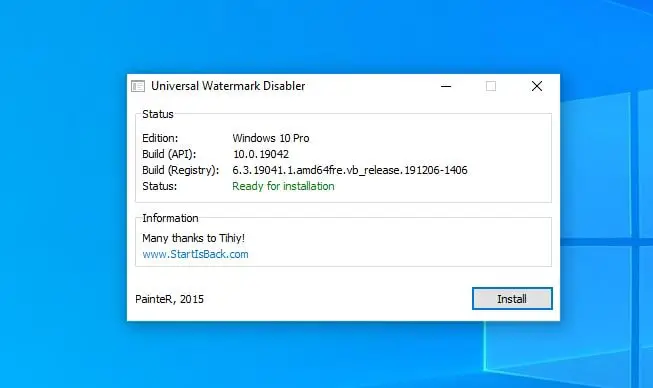
- Ở lần khởi động tiếp theo, khi đăng nhập lại vào máy tính, bạn sẽ thấy thông báo xóa kích hoạt Windows đã biến mất.
Tắt kích hoạt hình mờ Windows bằng cách sử dụng quyền truy cập dễ dàng
Có, bạn cũng có thể xóa hình mờ kích hoạt Windows 10/11 khỏi các tùy chọn dễ sử dụng.
- Nhấn phím Windows + bảng điều khiển hình chữ S, sau đó chọn kết quả đầu tiên,
- Đi tới Trung tâm dễ truy cập (để có tùy chọn này, hãy đảm bảo thay đổi chế độ xem bảng điều khiển thông qua biểu tượng lớn)
- Nhấp vào "Làm cho máy tính của bạn dễ nhìn hơn", cuộn xuống dưới cùng và đánh dấu vào "Xóa hình nền" (nếu có)
- Nhấn OK, sau đó khởi động lại máy tính và kiểm tra trạng thái xóa hình mờ kích hoạt Windows 10/11.
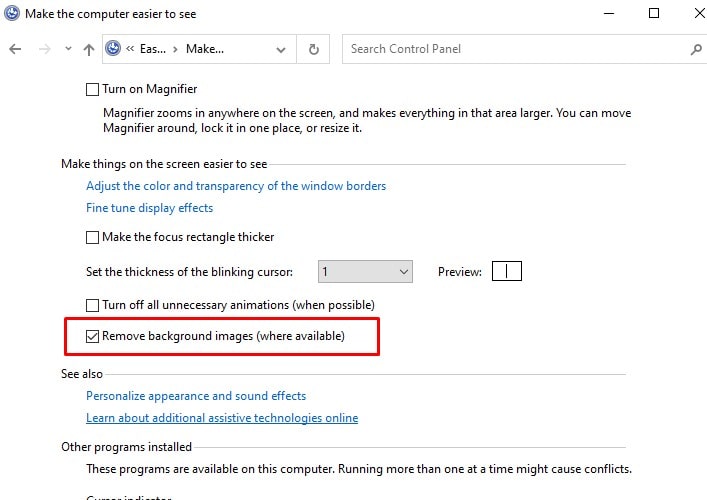
Các câu hỏi thường gặp về việc xóa hình mờ Windows kích hoạt
"Xóa hình mờ Windows kích hoạt" đề cập đến việc xóa hình mờ xuất hiện ở góc dưới bên phải của màn hình hệ điều hành Windows, thường hiển thị "Vui lòng kích hoạt Windows".
Trong hầu hết các trường hợp, bạn không cần chuyên môn kỹ thuật để xóa hình mờ này.Tuy nhiên, nếu các phương pháp điều trị thông thường không hiệu quả, bạn có thể cần tìm sự trợ giúp của chuyên gia.
Trong hầu hết các trường hợp, hình mờ này chỉ gây khó chịu về mặt hình ảnh và không ảnh hưởng đến hoạt động của máy tính của bạn.Tuy nhiên, nếu hình mờ là do phiên bản Windows của bạn không được phép hoặc không hoạt động thì nó có thể ảnh hưởng đến một số chức năng của Windows.

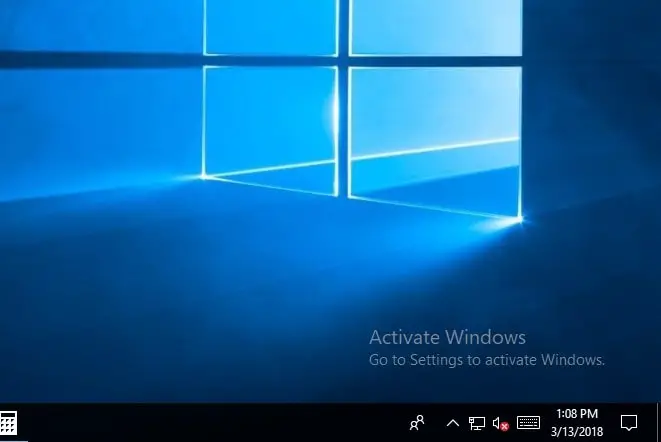
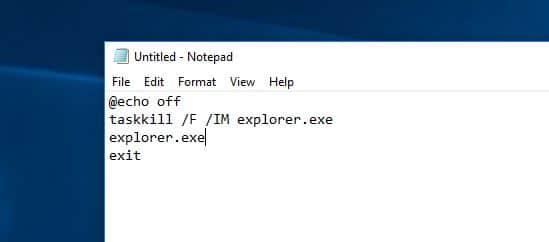
![[Đã sửa chữa] Microsoft Store không thể tải xuống ứng dụng và trò chơi](https://oktechmasters.org/wp-content/uploads/2022/03/30606-Fix-Cant-Download-from-Microsoft-Store.jpg)
![[Đã sửa] Microsoft Store không thể tải xuống và cài đặt ứng dụng](https://oktechmasters.org/wp-content/uploads/2022/03/30555-Fix-Microsoft-Store-Not-Installing-Apps.jpg)
